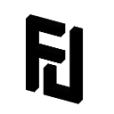Jenkins est un outil d’intégration continue Open Source développé en Java.
Ajout des dépôts pour installer Java 8
Ajout des dépôts :
echo "deb http://ppa.launchpad.net/webupd8team/java/ubuntu xenial main" | tee /etc/apt/sources.list.d/webupd8team-java.list
echo "deb-src http://ppa.launchpad.net/webupd8team/java/ubuntu xenial main" | tee -a /etc/apt/sources.list.d/webupd8team-java.listAjout du certificat de vérification des paquets :
apt-key adv --keyserver hkp://keyserver.ubuntu.com:80 --recv-keys EEA14886Mise à jour des dépôts :
apt-get updateInstallation de Java 8
Installer le paquet de java 8 et accepter ses conditions d’utilisations :
apt-get install oracle-java8-installerInstallation de Jenkins
Nous utiliserons wget pour télécharger le .war de jenkins :
apt-get install wgetwget mirrors.jenkins.io/war-stable/latest/jenkins.war
Démarrer Jenkins
Démarrer Jenkins sur le port 8080 :
java -jar jenkins.war --httpPort=8080Jenkins est alors disponible via un navigateur. Lorsque Jenkins est lancé grâce à cette commande, la console qui l’exécute devra forcément rester ouverte. Pour contrer ce problème, on utilisera « screen » pour faire fonctionner Jenkins en arrière-plan.
Jenkins en arrière-plan
Le logiciel « screen » permet de faire fonctionner des applications en arrière-plan.
Installation de screen :
apt-get install screenFaire fonctionner Jenkins avec screen :
screen -dmS jenkins java -jar jenkins.war --httpPort=8080A la suite de cette commande, Jenkins démarrera en arrière-plan et Jenkins deviendra de nouveau accessible sur le navigateur mais ne nécessitera pas de laisser une console ouverte.
Plus d'infos sur screen : https://doc.ubuntu-fr.org/screen